- install windows XP menggunakan USB flash disk
- Featured
-
Mungkin saya rasa menginstall windows xp tak terlalu sulit bagi orang biasa. Tapi akan merasa sulit apabila menginstall ulangnya tanpa menggunakan CD room. Seperti yang kita ketahui netbook seperti acer, atau netbook sejenisnya tidak mempunyai CD room. Tentu saja ini sangat menyusahkan untuk menginstall ulang. Tapi tidak perlu khawatir, karena kamu bisa menginstall windows xp tanpa menggunakan cd room, kamu bisa menggunakan sebuah USB Flash disk minimal berkapasitas 1 GB tapi kalo mau emang lancar dan nantinya windows yang di install tidak ada masalah baiknya menggunakan yang berkapasitas lebih dari 1 gb. Apakah hanya dengan USB ini saja ? tentu tidak… berikut tutornya

Q : Apa aja yang harus di persiapkan ?
A : 1. USB Flash Disk 1 GB, lebih dari 1 GB Recomended
2. CD Windows XP ( Terserah mau yang home, atau profesional edition )
3. USB Multiboot – Download hereQ : Terus gmana selanjutnya ?
A : Sabar… Udah di download belum USB Multibootnya, kalo udah kita lanjut
1. Extract USB Multiboot yang barusan km download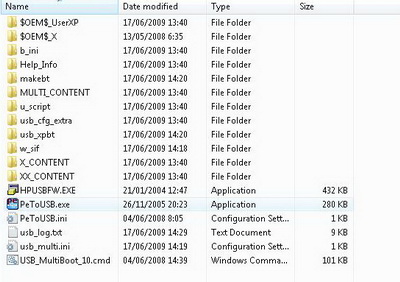
2. Klik USB_MultiBoot_10.cmd
3. Pilih/ tekan enter ketika window/ jendela cmd pertama keluar
4. Setelah kamu enter, maka akan ada pilihan untuk format usb menggunakan 2 option, pilih yang H, coba liat gambar dibawah ini

5. Seterusnya akan muncul window HP USB Storage Format Tool. Pilih NTFS Mode, sekali lagi NTFS dan centang Quick Format, lalu Start
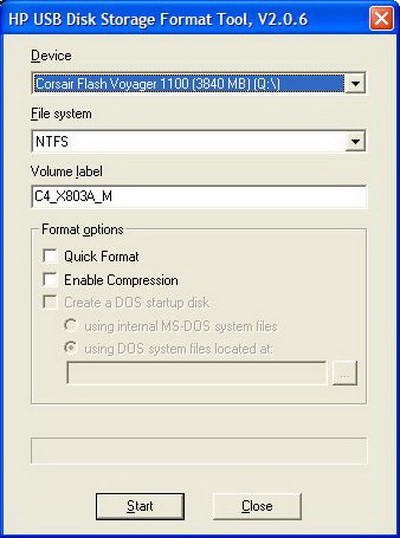
6. Setelah selesai format, close HP USB Storage Format Tool

7. Lalu akan muncul window USB Multiboot tadi, tetapi yang keluar adalah menu.
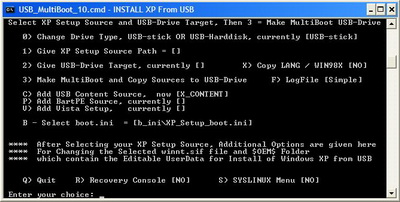
8. Pilih no 1 dan tekan enter. Menu 1 ini sendiri adalah untuk memberitahukan lokasi source windows xp, bisa dari cd original atau lainnya.
9. Apabila source windows xp yang kamu berikan benar, maka selanjutnya akan muncul window Unattended Install seperti yang dibawah ini, Lalu pilih NO, maka akan diminta mengisi UserXP, Serial Number, Nama Komputer, password dan lainnya
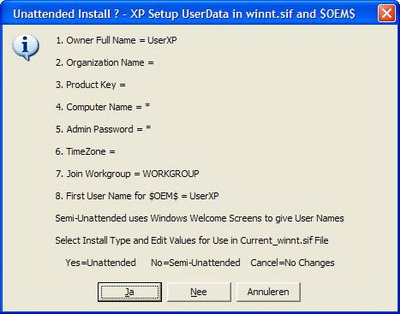
10. Setelah itu selasai, otomatis akan kembali ke Menu 7 di atas, lalu pilih no 2 dan tekan enter untuk menentukan Source USB Flash disk yang kamu punya
11. Setelah menenetukan Source USB Flash disk, pilih nomer 3 dan tekan enter untuk memulai mengcopy instalasi Windows XP ke USB
12. Di waktu proses copy akan keluar windows seperti di bawah ini, pilih YES
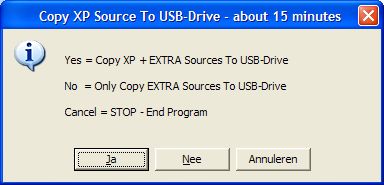
13. Proses copy setidaknya membutuhkan lebih kurang 15 menit, tergantung kecepatan USB km, dan setelah selesai pada window terakhir pilih NO
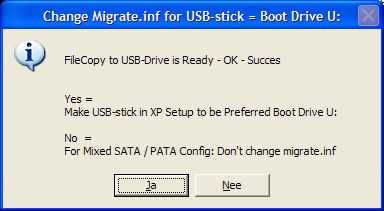
14. Nah jadi deh, USB kamu sudah bisa di gunakan untuk melakukan install ulang windows XP.
Q : Kalo udah selesai bagaimana cara install nya ?
A : Kamu harus setting bios komputer/ netbook kamu untuk membuat booting pertama kali ke USB, biasanya sih CD Room. Selanjutnya ketika booting pertama kali dengan USB Flash disk, akan terdapat 2 option. Kamu pilih no 1 ( BEGIN TXT MODE SETUP WINDOWS XP ), karena kalau option yang no 2 untuk recovery. Selanjutnya install layaknya memakai cd roomNB. Tutor di dapat dari The CD Forum.
Selasa, 14 Juli 2009
install windows XP menggunakan USB flash disk
Langganan:
Posting Komentar (Atom)


































Tidak ada komentar:
Posting Komentar